Наведите порядок в ваших сделках бесплатно! До конца декабря дарим новым клиентам месяц любого тарифа по промокоду ZIMA. Автоматизируйте процессы вашего бизнеса и наведите порядок в работе всех отделов с Аспро.Cloud.
Реклама ООО «Аспро» 7453223946
Разбор сервиса
Юздеск: полный обзор
Helpdesk-системы для клиентского сервиса
Юздеск – это российская helpdesk-система для автоматизации клиентской поддержки. Она позволяет собирать обращения из всех каналов в одном окне, быстро обрабатывать тикеты, выстраивать сквозную аналитику и повышать продуктивность команды. Сервис подходит как для внешней поддержки клиентов, так и для внутренних заявок от сотрудников или подрядчиков.
О сервисе
- Позиционирование:Helpdesk-система для автоматизации клиентской поддержки и сервисных процессов. Подходит для работы во всех каналах связи: от мессенджеров и соцсетей до почты и звонков.
- РепутацияНа рынке более 10 лет. Юздеску доверяют свыше 500 компаний из разных отраслей — от e-commerce и доставки до образования и b2b-сервисов. Внесён в Реестр российского ПО (ФЗ-188).
- ЛицензияТарифы начинаются от 3 499 ₽ за агента в месяц (при подключении от 3 агентов). Доступны расширенные пакеты с ИИ-функциями от 4 499 ₽ за агента. Есть премиум-версия с индивидуальной настройкой и размещением на серверах клиента. Деморежим — 7 дней.
Содержание
Регистрация
Для того, чтобы зарегистрироваться в Юздеске, нужно нажать «Вход» в правом верхнем углу сайта. Откроется экран авторизации – из него можно перейти на экран регистрации, если нажать на гиперссылку «зарегистрируйтесь» под полями для e-mail и пароля.
На экране регистрации нужно ввести почту.
После этого – заполнить название компании и данные администратора системы.
Подтверждаем адрес электронной почты и начинаем работу в системе.
Мы попробовали запустить быстрый старт, но он у нас почему-то не сработал.

Преимущества:
Недостатки:
- Быстрая и простая регистрация, не нужно связываться с менеджером.
Недостатки:
- Не работает быстрый старт.
Интерфейс
Вот так выглядит боковое меню с основными разделами в Юздеске. Основные рабочие пространства специалистов поддержки (в интерфейсе они называются агентами) — «Чат» и «Запросы».
«Чат» и «Запросы» — две разных сущности. «Чат» относится к мессенджерам и вынесен в отдельное окно для удобства. А вот в «Запросы» попадают обращения отовсюду, от электронной почты до телефонии.
«Чат» и «Запросы» — две разных сущности. «Чат» относится к мессенджерам и вынесен в отдельное окно для удобства. А вот в «Запросы» попадают обращения отовсюду, от электронной почты до телефонии.
Остальные разделы предназначены для внутреннего пользования агентов и руководителей. Например, в «Отчетах» тимлид может выгрузить сводку по некоторым метрикам поддержи (время первого ответа, процент закрытий запроса с первого ответа), а в разделе «Автоматизация» можно создать или удалить шаблон ответа. Подробнее разберём в разделах ниже.
Настройки
Поговорим про большой блок «Настройки» из бокового меню. Здесь можно прописать основную информацию о своей компании, а также указать режим и правила работы.

Компания и график работы
Например, в разделе «Компания» можно указать адрес, дополнительные контакты и подгрузить логотип. Здесь же настраивается канал для отправки системных уведомлений: можно использовать сервер системы или собственный почтовый сервер. В разделе также отображается идентификатор компании и текущие лимиты на количество агентов, сотрудников и правил, которые можно увеличить, обратившись в поддержку.
В разделе «Время работы офиса» можно указать часы работы компании.
SLA
В разделе «SLA» можно установить требуемое время первого ответа на сообщение клиента, время следующего ответа и время на выполнение запроса. Для этого нужно нажать на кнопку «Создать».
Например, мы установили такие SLA для запросов с низким приоритетом:
Это значит, что агент поддержки должен будет дать первый ответ в течение получаса, а следующие – в течение 20 минут после ответа клиента. Общее время до выполнения не должно превышать час.
Эта настройка помогает поддерживать стабильный уровень клиентского сервиса: сотрудники точно знают, в какие сроки нужно реагировать, а руководители могут отслеживать, где возникают задержки. SLA особенно полезны при росте нагрузки, когда важно не упустить ни одно обращение и соблюдать стандарты вне зависимости от объёма запросов.
Эта настройка помогает поддерживать стабильный уровень клиентского сервиса: сотрудники точно знают, в какие сроки нужно реагировать, а руководители могут отслеживать, где возникают задержки. SLA особенно полезны при росте нагрузки, когда важно не упустить ни одно обращение и соблюдать стандарты вне зависимости от объёма запросов.
CSI
В разделе CSI можно настроить инструмент для сбора обратной связи о работе службы поддержки. Его основная цель – анализ сильных и слабых сторон команды. Система отправляет клиентам запрос на оценку после завершения обращения, если соответствующее расширение активировано. Запросы можно настроить для различных каналов коммуникации: почты, виджета на сайте, мессенджеров (WhatsApp, Viber, Slack) и социальных сетей (ВКонтакте, Instagram, Facebook), причём в некоторых из них доступна отправка удобных кнопок для оценки.
Настройка системы достаточно гибкая: можно выбрать конкретные каналы для сбора оценок, указать статусы обращений, при которых запрос будет отправляться (например, «Выполнен»), а также настроить частоту отправки (один раз или после каждого закрытия обращения). Предусмотрена кастомизация текста сообщения для разных каналов и выбор языка интерфейса.
Настройка системы достаточно гибкая: можно выбрать конкретные каналы для сбора оценок, указать статусы обращений, при которых запрос будет отправляться (например, «Выполнен»), а также настроить частоту отправки (один раз или после каждого закрытия обращения). Предусмотрена кастомизация текста сообщения для разных каналов и выбор языка интерфейса.

Преимущества:
- Тонкая кастомизация. Есть возможность создавать даже дополнительные поля для работы с тикетами помимо встроенных.
Настройка профиля
В разделе «Профиль», который открывается при клике по спасательному кругу в левом меню, можно проработать карточку сотрудника поддержки: добавить личные данные, привязать контакты (телефон и электронную почту), установить личную подпись.
Здесь же можно настроить уведомления – выбрать галочками, по каким поводам присылать оповещения, и в какие каналы: по указанной почте или push-уведомлениями в браузере. Полезно как для линейных сотрудников, так и для руководства.
Например, специалист поддержки может отметить для себя пункты «Запрос назначен на меня» и «Клиент ответил в мой запрос», а тимлид группы – «Когда меня упомянули в запросе» и «Уведомлять, когда все офлайн в чате».
Например, специалист поддержки может отметить для себя пункты «Запрос назначен на меня» и «Клиент ответил в мой запрос», а тимлид группы – «Когда меня упомянули в запросе» и «Уведомлять, когда все офлайн в чате».
На странице профиля также есть возможность отслеживать активность сотрудника. Можно как посмотреть лог на самом сайте, так и выгрузить отчёт о действиях в формате CSV.
Чат
Чат объединяет запросы из различных каналов: мессенджеров (Telegram, Viber, WhatsApp), виджета сайта, социальных сетей и Slack. Интерфейс рабочего места агента разделён на четыре основных блока: верхний (для управления параметрами чата, такими как исполнитель, теги, статус), левый (список диалогов и статус агента), правый (информация о клиенте и внешние подключения) и центральный (непосредственно переписка и поле для ответа).
Чат интегрирован с системой запросов: первое сообщение автоматически создаёт карточку запроса, что обеспечивает сквозное хранение истории коммуникаций. Интерфейс разделён на четыре логических блока, каждый из которых выполняет специфические функции. Верхний блок позволяет управлять параметрами чата: назначать исполнителя (индивидуально или группу), проставлять теги, заполнять дополнительные поля и менять статусы, включая завершение чата. Важно, что система интегрирована с CSI, но умно игнорирует статусы «Новый» и «Открытый», чтобы не спамить клиента запросами об оценке после каждого ответа.
Левый блок обеспечивает навигацию: отображение статуса агента, функцию «Взять чат» для автоматического распределения самого старого неназначенного чата, а также фильтры диалогов («Мои», «Группа», «Все» и т.д.). Правый блок содержит информацию о клиенте и технические данные о его сессии, если чат идёт через виджет. Центральный блок — это непосредственно переписка и многофункциональное поле для ответа, поддерживающее эмодзи, шаблоны (включая быстрые через «/»), внутренние комментарии и отправку файлов.
Левый блок обеспечивает навигацию: отображение статуса агента, функцию «Взять чат» для автоматического распределения самого старого неназначенного чата, а также фильтры диалогов («Мои», «Группа», «Все» и т.д.). Правый блок содержит информацию о клиенте и технические данные о его сессии, если чат идёт через виджет. Центральный блок — это непосредственно переписка и многофункциональное поле для ответа, поддерживающее эмодзи, шаблоны (включая быстрые через «/»), внутренние комментарии и отправку файлов.
Запросы
Как упоминали выше, это основное пространство работы агента. Сюда попадают обращения из всех подключенных каналов поддержки.
Сообщения из разных каналов отмечены в столбце темы обращения соответствующей иконкой слева.
Сообщения из разных каналов отмечены в столбце темы обращения соответствующей иконкой слева.
В самом низу страницы есть настройки отображения списка запросов и кнопки для выгрузки обращений в форматах Excel и CSV.

В колонке «Статус» можно увидеть статус запроса:
При нажатии на имя клиента или тему запроса откроется карточка запроса.
Карточка запроса
В этом окне происходит непосредственный контакт агента с клиентами.
Верхний блок позволяет:
- видеть канал, с которого поступил запрос;
- видеть и изменять статус, тип и приоритет запроса;
- видеть и изменять тип запроса;
- видеть и изменять приоритет запроса;
- переходить в чат при его наличии;
- назначать исполнителя (агента или группу агентов);
- добавлять теги;
- просматривать все сообщения;
- просматривать только технические комментарии;
- просматривать сообщения с историей изменений;
- просматривать только избранные сообщения;
- пользоваться ИИ Резюме переписки;
- ставить напоминание;
- отслеживать SLA и его нарушение.

Типы запроса в Юздеске:
Приоритеты запроса в Юздеске:
Это технические поля, их в работе используют команды поддержки как для систематизации работы, так и для автоматизации. Например, на них опираются правила автоматизации, о которых мы поговорим чуть позже.
Чуть ниже находится поле для ответа. Тут есть два режима – «Сообщение» и «Комментарий». Если отправить сообщение, оно будет показываться клиенту. Комментарий – это поле для диалогов с коллегами.
Чуть ниже находится поле для ответа. Тут есть два режима – «Сообщение» и «Комментарий». Если отправить сообщение, оно будет показываться клиенту. Комментарий – это поле для диалогов с коллегами.
Визуально они отличаются несильно. Фон комментария для коллеги подсвечивается желтым. Сообщение с белым фоном – переписка с клиентом.
То есть, если нужно быстро обсудить обращение с коллегой – не придётся переключаться на Telegram или искать тред в Slack. Вся коммуникация остаётся внутри заявки, а значит – меньше риска потерять важную информацию или перепутать контекст.
Преимущества:
Недостатки:
- Информативный главный экран. Сразу выводится превью запроса – тема и начало сообщения, понятен общий настрой клиента и суть вопроса.
Недостатки:
- Не самый интуитивный на первый взгляд интерфейс, особенно диалоговое окно.
Технические разделы: «Теги», «Агенты», «Каналы»
Этими разделами пользуются руководители поддержки – тимлиды и директора по клиентскому сервису. Например, в разделе «Теги» содержатся все теги, которые можно присвоить обращению. В нашей демоверсии они такие:
В разделе «Агенты» содержится список всех сотрудников поддержки и их статусы. Отсюда можно посмотреть должность, контакты, а также отследить, распределяются ли обращения автоматически на конкретного агента в данный момент (за это отвечают тогглы online/offline в колонках «Запросы» и «Чат»).
Такой список помогает быстро сориентироваться, кто сейчас на смене, кому идут запросы и кто из коллег доступен для подключения к сложному обращению. Это упрощает координацию внутри команды и позволяет гибко перераспределять нагрузку в режиме реального времени.
Такой список помогает быстро сориентироваться, кто сейчас на смене, кому идут запросы и кто из коллег доступен для подключения к сложному обращению. Это упрощает координацию внутри команды и позволяет гибко перераспределять нагрузку в режиме реального времени.
В разделе «Каналы» отображаются все доступные каналы связи с клиентами.
Отсюда же можно добавить новые – нужно только нажать на кнопку «Добавить канал». Появится контекстное меню.

Если выбрать, например, Telegram, появится вот такое меню добавления канала:
После заполнения всех полей нужно нажать «Сохранить», и новый канал отобразится в соответствующем разделе.
Отчёты
В разделе «Отчёты» можно выгружать аналитику. Например, так выглядит основной отчёт:
Здесь же можно запросить, например, отчёты по SLA, CSI, дополнительным полям или отдельным агентам. Например, вот так выглядит отчёт по агентам:
А так по контролю качества:
Отчёт состоит из двух таблиц: сводной по всем агентам и детализированной по каждому запросу конкретного агента при клике на него. Система оценивает ответы по семи ключевым критериям: приветствие, прощание, тон и эмпатия, структура ответа, понимание вопроса, предоставление ответа и знание продукта.
Раздел с отчётами даёт руководителям поддержку в цифрах. Это позволяет быстро выявлять узкие места, отслеживать эффективность команды и принимать решения на основе данных, а не предположений.
Раздел с отчётами даёт руководителям поддержку в цифрах. Это позволяет быстро выявлять узкие места, отслеживать эффективность команды и принимать решения на основе данных, а не предположений.
Автоматизация
Здесь настраиваются шаблоны и правила, о которых мы упоминали выше.
Окно с шаблонами выглядит так:
Окно с шаблонами выглядит так:
Сами шаблоны сортируются по разделам. Это большая сущность, внутри неё может быть несколько шаблонов. На скриншоте ниже «Консультация по тортикам» – раздел, а остальные пункты – шаблоны.

Внутри шаблон выглядит так:
Здесь же можно настроить доступность шаблона, а также действия, которые шаблон выполнит. Это сильно экономит время команды: вместо того, чтобы каждый раз заново писать ответ на типовой вопрос, агент может просто выбрать готовый. Ответ уходит за пару секунд. Это полезно, когда в день приходится обрабатывать десятки однотипных обращений.
Теперь к правилам. Правила – это основа автоматизации в Юздеске. Окно с ними выглядит так:
Теперь к правилам. Правила – это основа автоматизации в Юздеске. Окно с ними выглядит так:
Правило строится из блоков, по структуре «Когда» + «Что» + «Сделать». Например, вот правило по распределению запросов, пришедших в нерабочее время.
Для его корректной работы нужно установить время работы компании в соответствующем разделе. Многие процессы можно полностью передать системе: не нужно каждый раз вручную переключать статусы, переносить запросы или отправлять уведомления.
Недостатки:
- Сама по себе система правил простая, но придётся уделить время, чтобы разобраться.
Интеграции
Интеграции настраиваются в разделе «Расширения». Здесь можно настроить интеграцию с Telegram, WhatsApp*, ВКонтакте, чатом на сайте и проч.
Недостатки:
- Интеграция с Telegram осуществляется за дополнительную плату.
Мобильное приложение
У Юздеска есть мобильное приложение. В нем можно управлять записью клиентов, получать push-уведомления о новых тикетах или об обновлении в старых, изучать профили пользователей и работать с текущими обращениями.
Стоимость
Юздеск доступен по подписке. Оплата тарифа осуществляется минимум за 12 месяцев. Цена рассчитывается за одного агента в месяц, подключение от 3 агентов.
Стандарт
✓ до 50 правил автоматизации;
✓ неограниченное количество каналов (2 платных канала бесплатно, остальные – 3 000 ₽ за каждый);
✓ 50 ГБ для хранения данных;
✓ 3 готовые интеграции и API.
✓ неограниченное количество каналов (2 платных канала бесплатно, остальные – 3 000 ₽ за каждый);
✓ 50 ГБ для хранения данных;
✓ 3 готовые интеграции и API.
3 499 ₽ /1 мес
за агента
Эксперт + ИИ
✓ резюме запросов;
✓ улучшение и перевод ответов, исправление ошибок и перефразирование;
✓ определение негативных сообщений;
✓ оценка качества (3 месяца в подарок);
✓ подсказки оператору (light-версия включена, продвинутая – +2 000 ₽ за агента в месяц).
Дополнительно можно подключить ИИ-агента (бота): 50 000 ₽ за 1 000 закрытых запросов
Обучение бота на базе знаний более 150 000 символов рассчитывается индивидуально.
Отдельная опция – автоматическая оценка качества (90 000 ₽ в год).
✓ улучшение и перевод ответов, исправление ошибок и перефразирование;
✓ определение негативных сообщений;
✓ оценка качества (3 месяца в подарок);
✓ подсказки оператору (light-версия включена, продвинутая – +2 000 ₽ за агента в месяц).
Дополнительно можно подключить ИИ-агента (бота): 50 000 ₽ за 1 000 закрытых запросов
Обучение бота на базе знаний более 150 000 символов рассчитывается индивидуально.
Отдельная опция – автоматическая оценка качества (90 000 ₽ в год).
от 4 499 ₽ /1 мес
за агента
Премиум
✓ размещение Юздеска на собственных серверах или серверах в РФ,
✓ локальное развёртывание ИИ-моделей,
✓ создание ботов на базе знаний свыше 150 000 символов,
✓ полную настройку системы «под ключ»,
✓ выделенного менеджера,
✓ гибкие условия договора.
✓ локальное развёртывание ИИ-моделей,
✓ создание ботов на базе знаний свыше 150 000 символов,
✓ полную настройку системы «под ключ»,
✓ выделенного менеджера,
✓ гибкие условия договора.
по запросу
Заключение: плюсы и минусы использования Юздеска
Плюсы:
Минусы:
Хотите увидеть обзор какого-то конкретного сервиса? Напишите нам: softadvisor.ru@gmail.com
Обзор сервиса размещен до 18.09.2027
- Омниканальность из коробки. Обращения из почты, мессенджеров, соцсетей, чатов и телефонии собираются в одно окно; для чатов есть отдельный рабочий экран.
- Гибкая автоматизация. Правила по схеме «Когда → Что → Сделать», автоответы, шаблоны, автотеги; можно строить маршрутизацию по приоритету, типу, времени работы и загрузке агентов.
- AI-возможности. Саммари запроса, улучшение/перевод ответа, детекция негатива, подсказки оператору; есть опция ИИ-агента (бота) для закрытия типовых обращений.
- Аналитика и контроль качества. 30+ метрик, отчёты по SLA/CSI/агентам/тематикам; фоновая генерация отчётов; отчёты по дополнительным настраиваемым полям.
- Кастомизация данных. Дополнительные поля в запросах и формах виджета, фильтры и срезы по клиентам/компаниям.
- 200+ интеграций и открытый API. Включая CRM/таск-трекеры/телефонии; есть интеграции уровня Bitrix24 и речевой аналитики.
- Соответствие требованиям и масштабирование. В реестре российского ПО; есть Premium с on-premise установкой и локальным развёртыванием ИИ-моделей.
- Быстрый старт. Лёгкое внедрение и перенос данных, есть бесплатная демоверсия.
Минусы:
- Доплаты за каналы и AI. Платные каналы сверх включённых оплачиваются отдельно, ИИ-бот тарифицируется за объём закрытых запросов модуль оценки качества — отдельная стоимость.
- Минимальные условия подписки. Оплата от 12 месяцев и подключение от 3 агентов — может быть порогом для совсем небольших команд.
- Мобильное приложение с ограниченными возможностями.
Хотите увидеть обзор какого-то конкретного сервиса? Напишите нам: softadvisor.ru@gmail.com
Обзор сервиса размещен до 18.09.2027